Aktualisiert July 2025 : Beenden Sie diese Fehlermeldungen und beschleunigen Sie Ihr Computersystem mit unserem Optimierungstool. Laden Sie es über diesen Link hier herunter.
- Laden Sie das Reparaturprogramm hier herunter und installieren Sie es.
- Lassen Sie es Ihren Computer scannen.
- Das Tool wird dann Ihren Computer reparieren.
Adobe Photoshop benötigt keine Einführung. Es ist eine der leistungsfähigsten und beliebtesten Bildbearbeitungssoftware für Windows. Im Laufe der Zeit von Adobe, halten Sie neue und nützliche Werkzeuge für die Photoshop-Enthusiasten, und damit Adobe Photoshop CC entstand. In diesem Beitrag werden wir einen Blick auf Adobe Photoshop CC 2014 werfen neue Funktionen und ein Tutorial für Anfänger.
Inhaltsverzeichnis
Adobe Photoshop CC neue Funktionen
Wir empfehlen die Verwendung dieses Tools bei verschiedenen PC-Problemen.
Dieses Tool behebt häufige Computerfehler, schützt Sie vor Dateiverlust, Malware, Hardwareausfällen und optimiert Ihren PC für maximale Leistung. Beheben Sie PC-Probleme schnell und verhindern Sie, dass andere mit dieser Software arbeiten:
- Download dieses PC-Reparatur-Tool .
- Klicken Sie auf Scan starten, um Windows-Probleme zu finden, die PC-Probleme verursachen könnten.
- Klicken Sie auf Alle reparieren, um alle Probleme zu beheben.
Photoshop CC 2014 hat neue Funktionen wie 3D-Druck, 3D-Bildgebung, Verbesserungen an verknüpften Smart-Objekten, Smart Guides, Ebenen-Kompositionen in Smart-Objekten, Bewegungseffekte in der Blur Gallery, Auswahl von Bildbereichen im Fokus, eine inhaltsbewusste Funktion mit Farbmischung, Verbesserungen am Photoshop Generator, Schriftarten-Synchronisationsfunktion von Typkit, etc.
Wenn Sie neu sind in Photoshop, suchen, um Ihre Hände auf Photoshop dann dieses Tutorial ist für Sie, weiter zu lesen, um zu lernen, wie, um mit Adobe Photoshop CC, Fangen Sie uns nach dem Sprung!
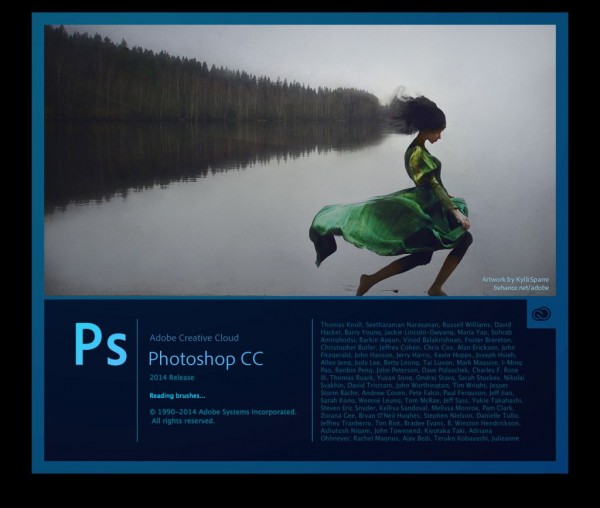
Bevor Sie mit der Nutzung von Photoshop CC beginnen, müssen Sie entweder das Produkt kaufen oder sich für die 30 Tage dauernde Testversion anmelden und die grundlegenden Systemanforderungen für das zu installierende Produkt überprüfen.
Adobe Photoshop CC Systemanforderungen
Intel Pentium 4 oder AMD 64 Bit Prozessor, Microsoft Windows 7 SP1, Windows 8 oder Windows 8.1, Windows 10, 2 GB RAM (8 GB empfohlen), mindestens 2 GB Festplattenspeicher, Display-Monitor, der 1024×768 Displays unterstützt (1280×800 empfohlen) und eine anständige Internetverbindung zum Herunterladen und Installieren der Anwendung.
Installation von Adobe Photoshop CC
- Wenn Sie das Produkt bereits gekauft haben oder sich für die Testversion angemeldet haben, gehen Sie zu diesem Link, um den Creative Cloud Installer herunterzuladen. Um ein beliebiges Adobe Creative Cloud-Produkt herunterzuladen oder zu aktualisieren, muss der Benutzer das Installationsprogramm herunterladen, dann zeigt es nur eine Option zur Installation von Adobe Photoshop CC an. Wir haben bereits über Adobe Creative Cloud gesprochen.
- Installieren Sie den Adobe Creative Cloud Installer, melden Sie sich mit Ihrer Adobe-ID an und wählen Sie Photoshop CC 2014 zur Installation.
- Abhängig von der Geschwindigkeit Ihrer Internetverbindung wird die Photoshop CC Setup-Datei heruntergeladen und installiert.
Adobe Photoshop CC Anfänger-Tutorial
Erstelle eine neue Photoshop-Datei
Starten Sie die Photoshop-Anwendung, gehen Sie dann zu Datei ->Neu -> Geben Sie der Datei einen Namen, wählen Sie Breite und Höhe und klicken Sie auf OK. Die Breite und Höhe der Datei kann auch über die Option Image ->Image size geändert werden.
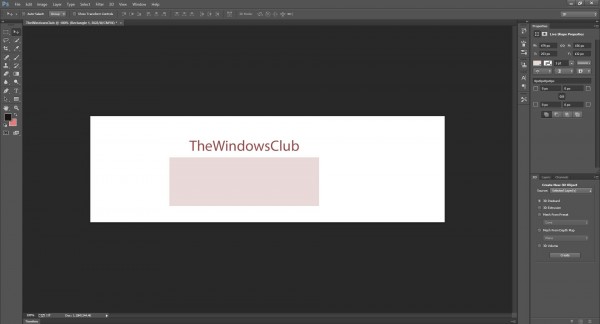
Um nun Objekte oder ein Diagramm in Photoshop zu erstellen, verwenden Sie die Werkzeugleiste, die auf der linken Seite erscheint. Es wird verwendet, um verschiedene Kunstwerke wie z.B. Textboxen, rechteckige Boxen zu erstellen. Die Ebenen, Farben, Absätze, Muster und Pinselstriche erscheinen normalerweise auf der rechten Seite der Photoshop-Anwendung.
Versteckte Felder in Photoshop CC
aktivieren
Standardmäßig wird Adobe Photoshop CC mit allen Panels und Tools geladen. Falls Sie jedoch keine Optionen wie Extras, Ebenen, Striche, Farbe, Farbfelder oder Pinsel-Panel-Optionen sehen, dann navigieren Sie einfach zum Fenster-Menü und wählen Sie die entsprechende Option, die Sie suchen, und sie wird auf dem Bildschirm angezeigt.
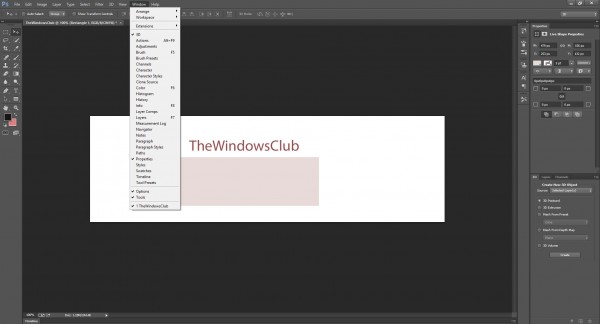
Diese Panels können je nach Benutzeranforderung verschoben oder angepasst werden und können auch als Workspace gespeichert werden. Workspace ist eine Komponente, die benutzerdefinierte Presets speichert.
Wie drucke ich eine Photoshop-Datei?
Um eine Photoshop-Datei zu drucken, bevorzugen wir normalerweise einen anständigen Farbdrucker, da wir hochwertige Photoshop-Dateien erstellen, die einen anständigen Drucker zum Drucken benötigen. Um eine Datei zu drucken, wählen Sie Datei -> Drucken -> Drucker -> Anpassen der Farbprofileinstellungen auf Ihrem Drucker, so dass Sie die gewünschte Ausgabe erhalten und auf die Schaltfläche Drucken klicken.
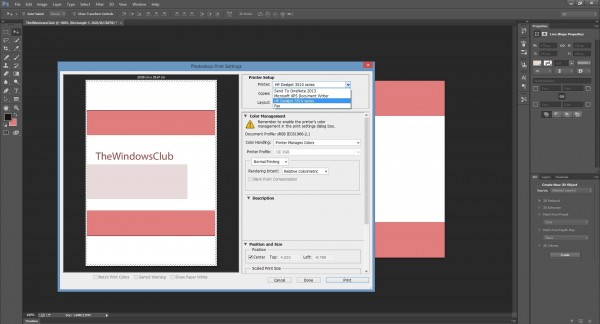
RAW-Bilder öffnen
Sehen Sie, wie man RAW-Bilder in Adobe Photoshop öffnet.
Unter allen Adobe-Programmen ist Photoshop eine der besten und am weitesten verbreiteten Anwendungen der Welt. Es ist weit verbreitet bei Teenagern zu einem Photoshop-Geek – obwohl es ein wenig Zeit braucht, um sich daran zu gewöhnen.
Wir haben das grundlegende Tutorial zur Verwendung von Photoshop CC behandelt. Allerdings kann man Adobe TV verweisen, um Video-Tutorials und auch die Photoshop-Hilfedatei zu erhalten, um mehr zu erfahren.
Wie bereits erwähnt, sprechen wir normalerweise nicht über Shareware, sondern lieber über freie Software. Es gibt zwar mehrere kostenlose Bildbearbeitungssoftware, aber keine kommt Adobe Photoshop nahe. Daher haben wir uns entschlossen, ein Anfänger-Tutorial zu erstellen.
EMPFOHLEN: Klicken Sie hier, um Windows-Fehler zu beheben und die Systemleistung zu optimieren

Eugen Mahler besitzt die unglaubliche Kraft, wie ein Chef auf dem Wasser zu laufen. Er ist auch ein Mensch, der gerne über Technik, Comics, Videospiele und alles, was mit der Geek-Welt zu tun hat, schreibt.
